Ikony powiadomień na pasku zadań wskazują, które programy są aktualnie otwarte i działają w tle. Wcześniej znany jako zasobnik systemowy, jest to obszar obok paska zadań (po prawej). Możesz ukryć powiadomienie, przeciągając je do sekcji przepełnienia. Dzieje się tak, gdy nie chcesz dużo bałaganu w obszarze paska zadań podczas pracy na komputerze. To może być denerwujące dla wzroku.
Są jednak sytuacje, w których nie możesz ukryć ikon powiadomień i wtedy potrzebujesz pomocy. Chociaż po prostu ponowne uruchomienie systemu może rozwiązać problem, jeśli nie chcesz ponownie uruchamiać komputera, istnieją inne bardzo proste metody rozwiązania tego problemu. Zobaczmy jak.
Metoda 1: Jak naprawić ikony powiadomień na pasku zadań, które nie ukrywają problemu w systemie Windows 10 za pomocą paska zadań?
Krok 1: Kliknij prawym przyciskiem myszy pasek zadań i wybierz Ustawienia paska zadań z menu kontekstowego.

Krok 2: Zostaniesz skierowany do Ustawienia paska zadań okno w Ustawienia aplikacja.
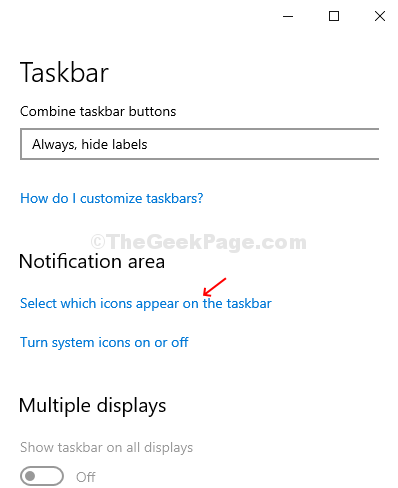
Krok 3: Teraz w następnym oknie wyłącz przycisk przełączania poniżej –
Zawsze pokazuj wszystkie ikony w obszarze powiadomień.
Teraz twój pasek zadań powiadomienia powinny się ukryć. Jeśli nadal napotykasz ten sam problem, przejdź do metody 2.
Metoda 2: Jak naprawić problem ikon powiadomień na pasku zadań, które nie ukrywają problemu w systemie Windows 10 za pomocą Menedżera zadań
Krok 1: Kliknij prawym przyciskiem myszy pasek zadań i wybierz Menadżer zadań z menu kontekstowego.

Krok 2: Pod Proces przewiń w dół, aby znaleźć Eksplorator Windows. Kliknij na nią, a następnie kliknij na Uruchom ponownie przycisk w prawym dolnym rogu Menadżer zadań okno.
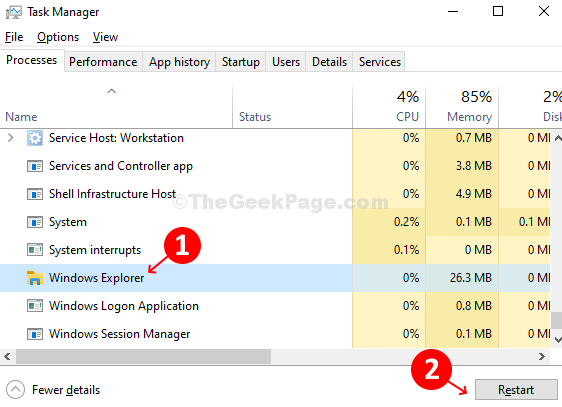
Krok 3: Możesz też kliknąć prawym przyciskiem myszy Eksplorator Windows i kliknij Uruchom ponownie w menu kontekstowym.
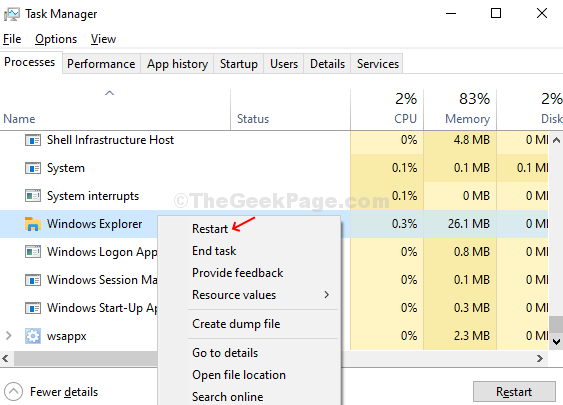
Twój Powiadomienia na pasku zadań problem nieukrywania powinien zostać rozwiązany już teraz, nawet nie musisz Restart Twój komputer.
Metoda 3: Korzystanie z edytora rejestru
1. Otwórz edytor rejestru.
2. Przejdź do następującej ścieżki w edytorze rejestru.
HKEY_CURRENT_USER\Software\Microsoft\Windows\CurrentVersion\Policies\Explorer
3. Teraz po prawej stronie, jeśli jest klucz Nie powiadamiaj automatycznie. Usuń go lub ustaw na 0.


